O Garmin Connect é uma plataforma que ajuda você a ficar em forma, oferecendo maneiras de aproveitar ao máximo seu exercício ou simplesmente manter um controle mais próximo da sua saúde.
Depois de emparelhá-lo com um dispositivo Garmin compatível, você abrirá a porta para diversos recursos e configurações que você tem controle total e poderá escolher quais serão mais úteis para você.
Iniciar o Garmin Connect pela primeira vez pode parecer assustador. É por isso que escolhemos alguns dos principais recursos e como configurá-los para ajudá-lo a obter a melhor experiência quando estiver pronto para seguir em frente.
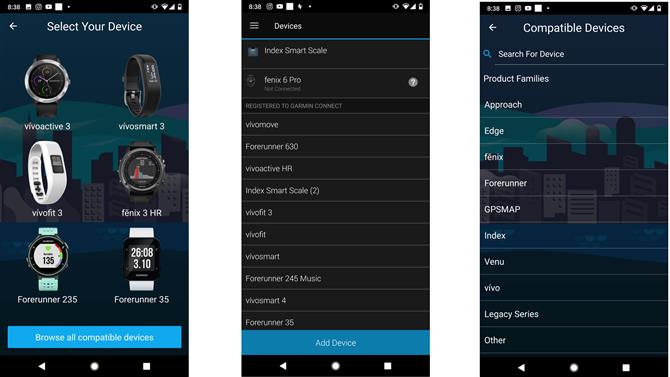
(Crédito da imagem: Garmin)
Como parear seu dispositivo com o Garmin Connect
Para aproveitar ao máximo o Garmin Connect, você precisa conectá-lo a um dispositivo Garmin – e existem muitos por aí, incluindo rastreadores de fitness, relógios de corrida, relógios inteligentes e computadores de bicicleta.
O emparelhamento de um desses dispositivos com o aplicativo é basicamente feito da mesma maneira. Depois de baixar o aplicativo para dispositivos móveis da respectiva loja no telefone e criar uma conta usando seu e-mail, inicie o aplicativo e procure o menu suspenso no canto superior esquerdo do aplicativo.
As melhores ofertas da Garmin de hoje: GARMIN – FORERUNNER 25 -… Garmin Forerunner 25Outdoor Gear Exchange $ 69,99Ver ofertaVer todos os preçosGarmin Forerunner 35 GPS … Garmin Forerunner 35Kohl’s $ 129,99Ver ofertaVer todos os preçosVerificamos mais de 130 milhões de produtos todos os dias para ver os melhores preços
Em seguida, procure a opção chamada Garmin Devices. Se você já emparelhou um dispositivo Garmin com o Garmin Connect antes, ele será listado aqui. Se for a primeira vez que você faz isso, também verá a opção Adicionar dispositivo. Alguns dispositivos Garmin serão exibidos, mas você também verá a opção Procurar todos os dispositivos compatíveis.
Depois de localizar seu dispositivo, selecione-o e ele deverá iniciar o processo de emparelhamento pela conexão Bluetooth no telefone e no dispositivo.
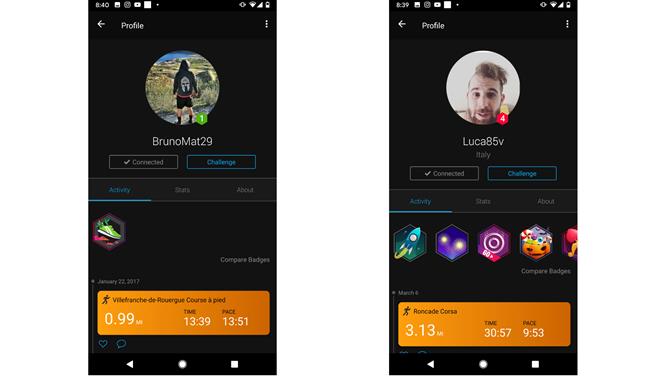
(Crédito da imagem: Garmin)
Como participar de grupos e fazer conexões
Tal como muitas aplicações de saúde e treino, o Garmin Connect permite-lhe procurar amigos e colegas amantes de corrida e treino para lhe dar esse impulso motivacional para se manter em dia com os seus objetivos ou acumular milhas..
Conexões são essencialmente perfis de pessoas cujos dados de atividade você pode visualizar. Esses perfis e atividades podem ser visualizados no Feed de notícias do aplicativo. Se você deseja procurar pelo Connections, pode fazê-lo na guia dedicada. Se você tiver detalhes de alguém usando o Garmin Connect, poderá inserir os detalhes na barra de pesquisa. Você também pode procurar usuários do Connect usando o Facebook, os contatos do Google e os contatos do telefone.
Se você estiver preocupado com as informações que compartilha depois de estabelecer uma conexão, a Garmin permite editar suas configurações de privacidade para ter maior controle sobre o que é compartilhado com outros usuários..
Além de manter um olho em suas conexões, você também pode participar de grupos públicos que podem ser criados por pessoas como ciclistas ou clubes de corrida, por exemplo. Depois de conhecer os detalhes do grupo, você pode simplesmente procurá-los e ver membros atuais, atividades recentes e algumas informações básicas sobre o grupo. Basta tocar nos três pontos no canto superior direito, selecionar “Participar do grupo” e você estará em.
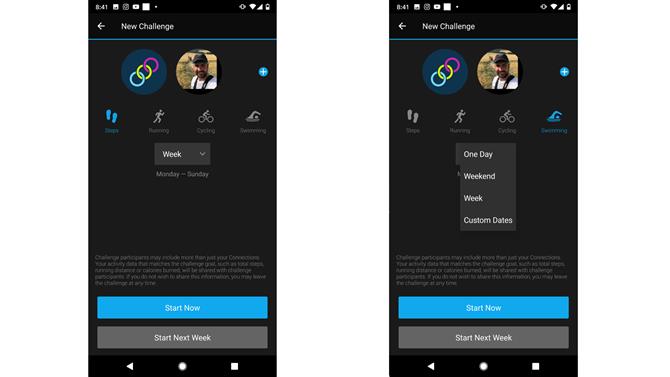
(Crédito da imagem: Garmin)
Como criar desafios
Essa é uma maneira realmente agradável e simples de criar um elemento competitivo para sua atividade semanal, convocando outras pessoas para completar os desafios, o que pode ser feito em várias atividades e períodos. Depois que o desafio terminar, você receberá um e-mail e será notificado no aplicativo Garmin Connect, que é o vencedor e tem esses direitos de se gabar. Você pode executar tantos desses desafios quanto desejar, para que não precise ser único.
Para configurar um desafio, você encontrará a opção como uma guia na parte inferior do aplicativo Garmin Connect. Basta tocar em ‘Criar desafio’ e a pessoa ou pessoas com quem você deseja competir.
Em seguida, você pode selecionar a atividade em que estará competindo. Isso pode ser feito em etapas diárias, atividades de corrida, ciclismo e natação. Em seguida, você pode selecionar se o desafio ocorre em um único dia, fim de semana, uma semana inteira ou em datas personalizadas. Pressione ‘Start Now’ e o desafio começará oficialmente.
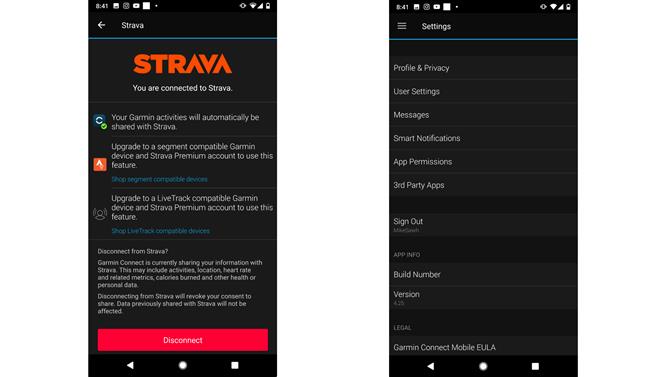
(Crédito da imagem: Garmin)
Como vincular o Garmin Connect ao Strava
Algo que você não pode fazer no Garmin Connect é rastrear atividades manualmente. Este é um hub para dados capturados pelo seu dispositivo Garmin compatível. Você pode conectá-lo a outras plataformas onde você pode acompanhar atividades, incluindo corrida e ciclismo Strava favorito.
Para conectar o Garmin Connect ao Strava e visualizar dados nos dois aplicativos, acesse Configurações e procure por ‘Aplicativos de terceiros’. Procure o Strava e verá um detalhamento do que será compartilhado pelos aplicativos. Você precisará pressionar o botão Conectar, onde será solicitado a fazer login na sua conta Strava para concluir a conexão. Se tudo correu como planejado, você poderá usar os dois aplicativos juntos de uma maneira realmente útil.
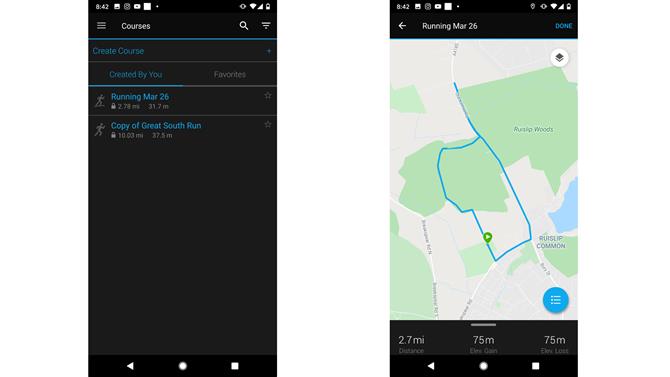
(Crédito da imagem: Garmin)
Como criar cursos
Esse é um recurso útil para saber se você está visitando um lugar novo e deseja seguir uma rota direta ou se deseja voltar para casa e não se perder por horas.
A maneira mais rápida de criar um curso é procurar a opção Treinamento e selecionar ‘Cursos’. A partir daí, selecione ‘Criar curso’ e escolha o tipo de curso. Este é principalmente um recurso projetado para ciclismo e corrida.
Você pode então escolher selecionar um curso Automático criado a partir de um único ponto de partida. Você dá um nome, distância e em que direção seguir. Em seguida, criará o percurso, incluindo a distância, ganho e perda de elevação.
Há também a opção de escolher ‘Personalizado’ para criar o seu próprio, se você quiser ter um novo terreno ou misturar ambientes de estradas e trilhas..
Depois de concluir o projeto do seu curso, pressione ‘Salvar’ e ele estará disponível para você usar.
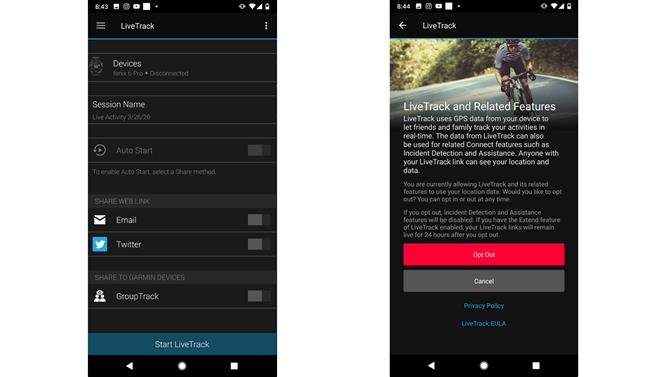
(Crédito da imagem: Garmin)
Como usar o LiveTrack
Se você planeja fazer uma grande corrida ou cavalgar solo e deseja que seus amigos ou familiares possam acompanhar de perto onde está, o LiveTrack é definitivamente um recurso para se familiarizar. Essencialmente, permite que outras pessoas vejam informações em tempo real de sua atividade. Essas informações podem incluir localização atual, distância e até frequência cardíaca. Pode ser visualizado em uma página da web e acessível através de um link compartilhado por e-mail ou mesmo no Twitter.
Para que o LiveTrack funcione, a pessoa que está realizando a atividade precisa de um dispositivo Garmin compatível e emparelhado com o Garmin Connect em um telefone com conexão celular.
Para configurá-lo, você precisa procurar ‘Segurança e rastreamento’ no aplicativo Connect e selecionar ‘LiveTrack’. Selecione o dispositivo que você deseja conectar, dê um nome à sessão e escolha como deseja compartilhar o link do LiveTrack. Selecione “Iniciar LiveTrack” e você está pronto para ir.
Uma boa dica é aguardar um bom sinal de GPS no seu dispositivo para garantir que você esteja compartilhando as informações de localização mais confiáveis para as pessoas que seguem a atividade.
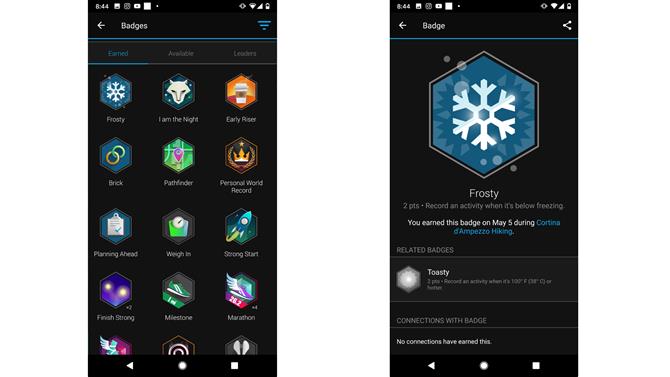
(Crédito da imagem: Garmin)
Obter esses emblemas
Agora, quem não gosta de mostrar como atingir um marco importante nas atividades? A Garmin criou uma série de emblemas virtuais que você pode desbloquear com base em certas distâncias, completando corridas ou fazendo algo que contribua para sua jornada geral de condicionamento físico.
Se você quiser descobrir onde esses crachás moram, acesse a página principal “Meu dia” no Garmin Connect e procure o avatar do seu perfil. Se você ainda não soltou uma foto sua, isso será identificado por um ícone com três anéis interligados. Pressione esse ícone para exibir seu perfil, onde você poderá ver os emblemas ganhos, os disponíveis e como você classifica em relação às suas conexões Garmin.
- Os melhores relógios de corrida 2020






